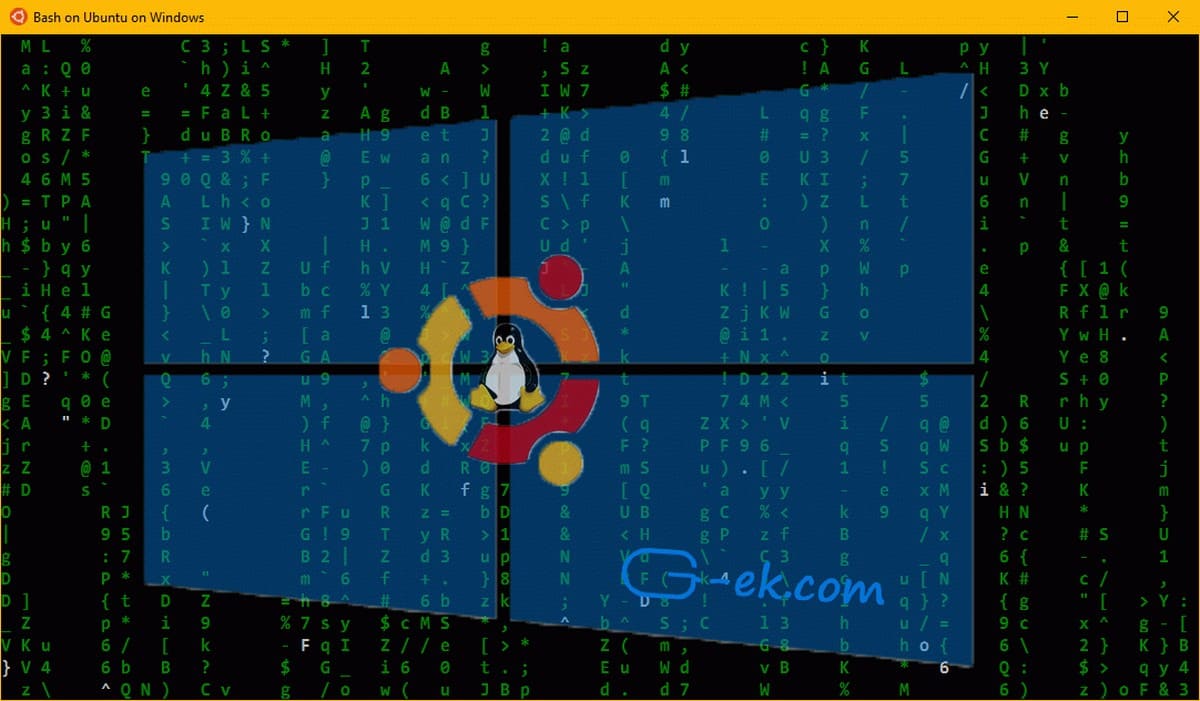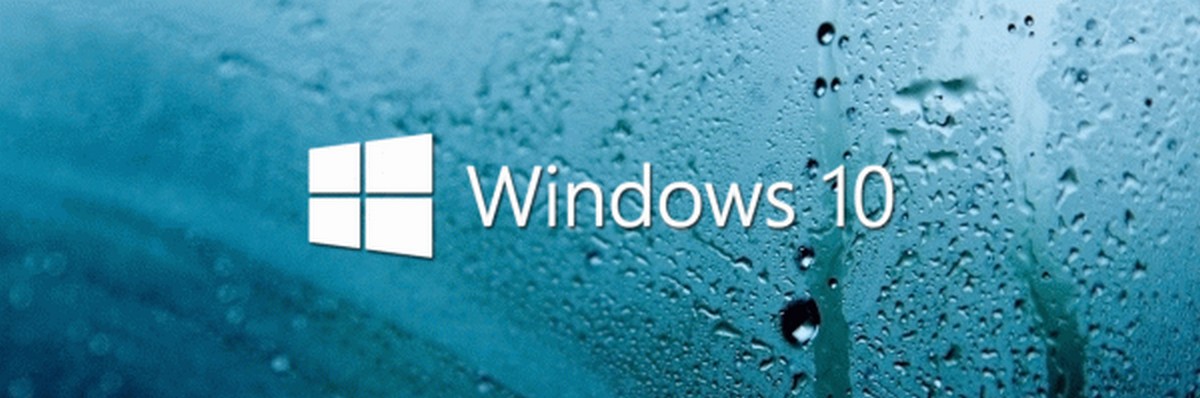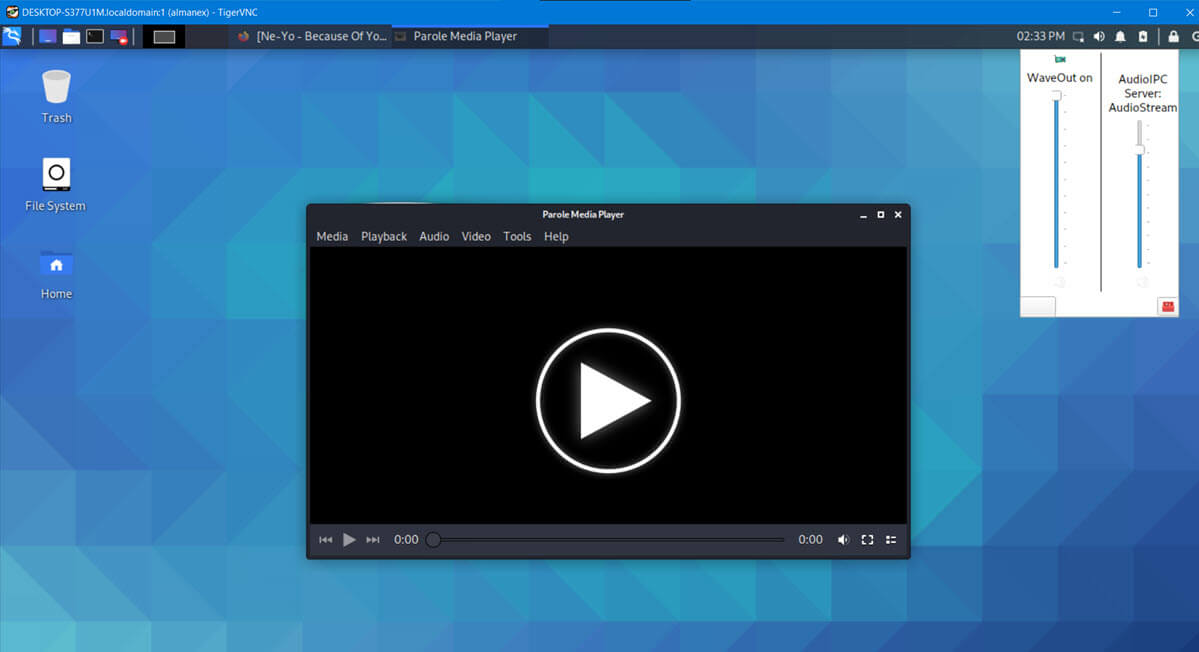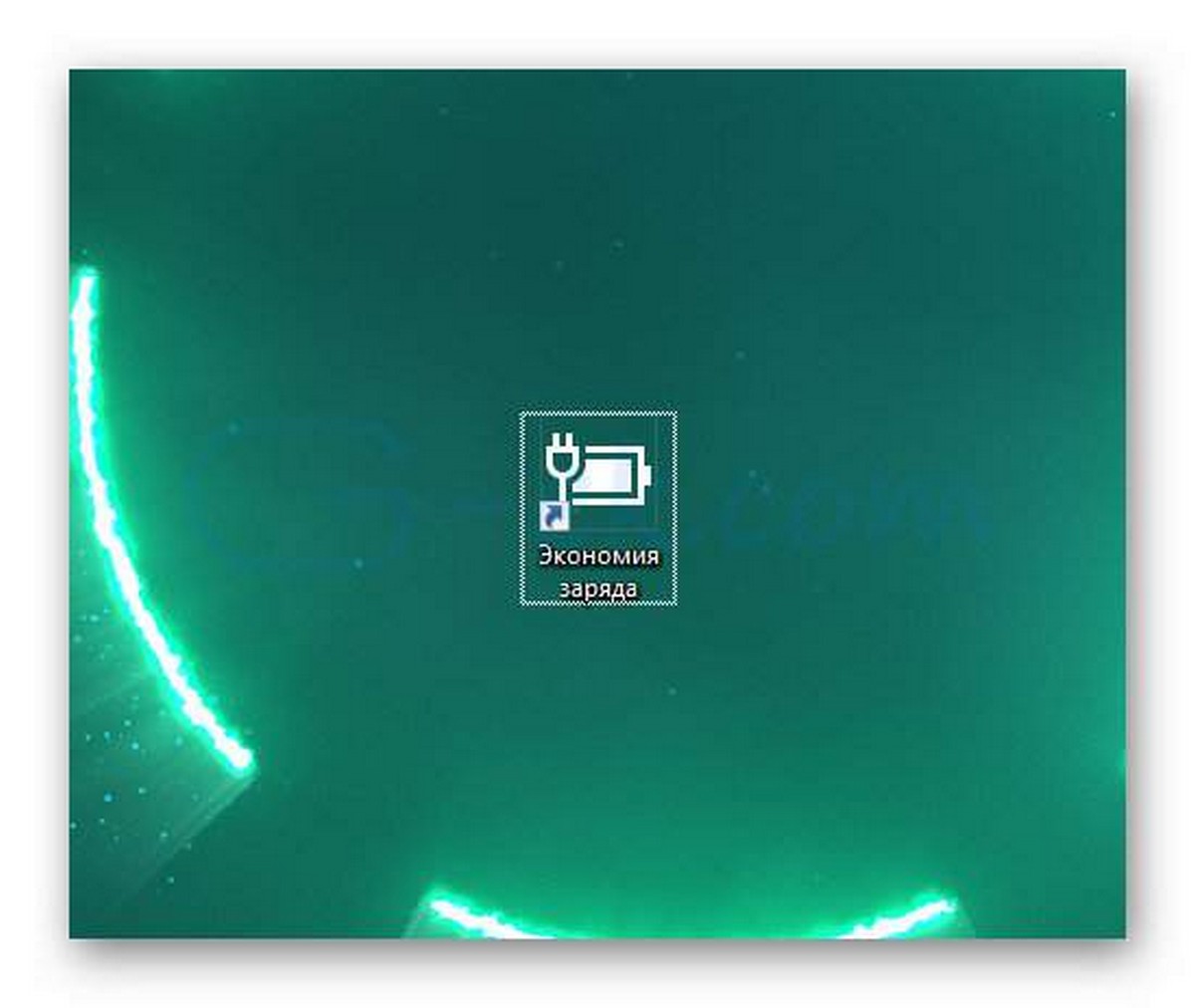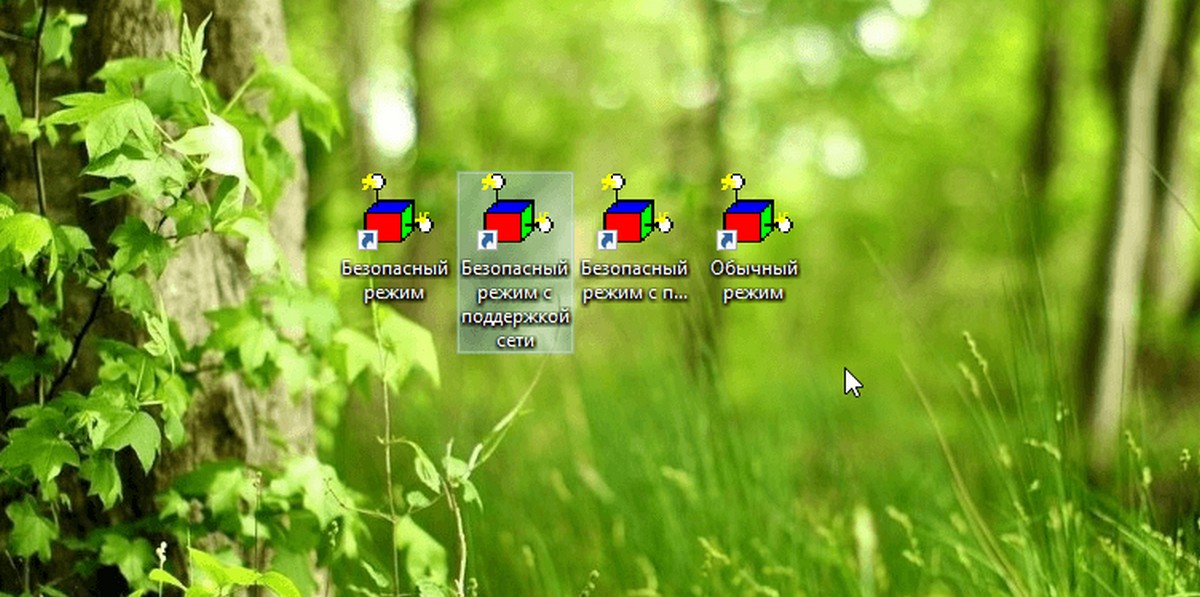Сегодня мы рассмотрим, как отключить Xbox Game Recorder и Game Bar DVR в ОС Windows 10. Это новая функция в Windows 10. Некоторых пользователей данная функция очень раздражает, другие пользователи заметили уменьшение производительности в играх.
Game Bar DVR является частью приложения Xbox встроенного в ОС Windows 10. И обеспечивает специальный графический пользовательский интерфейс, который может быть использован для записи содержимого экрана, сохранить ваш игровой процесс как видео, делать скриншоты и так далее.
Некоторые пользователи не довольны Game DVR. После входа в свой аккаунт Microsoft, Game Bar может появиться в совершенно неожиданные промежутки времени. Иногда он не распознает запущенное приложение и предлагает, заисать "геймплей", даже если это не игра вовсе.
Кроме того, функция Game Recorder DVR известна понижением FPS в некоторых играх. На медленных компьютерах, работающих под управлением Windows 10, происходит заметное проседание производительности в запущенных играх.
Это самые популярные причины для пользователей, которые хотят отключить Game DVR.
Как отключить Xbox Game Recorder и Game Bar DVR в Windows 10
Для того, чтобы отключить Xbox Game Recorder и Game Bar DVR в Windows 10, выполните следующие действия.
- Запустите приложение Xbox.
- Войдите с помощью учетной записи Microsoft, чтобы получить доступ к настройкам приложения.
- Нажмите на значок шестеренки в нижней левой части страницы, перейдя в Настройки приложения Xbox.
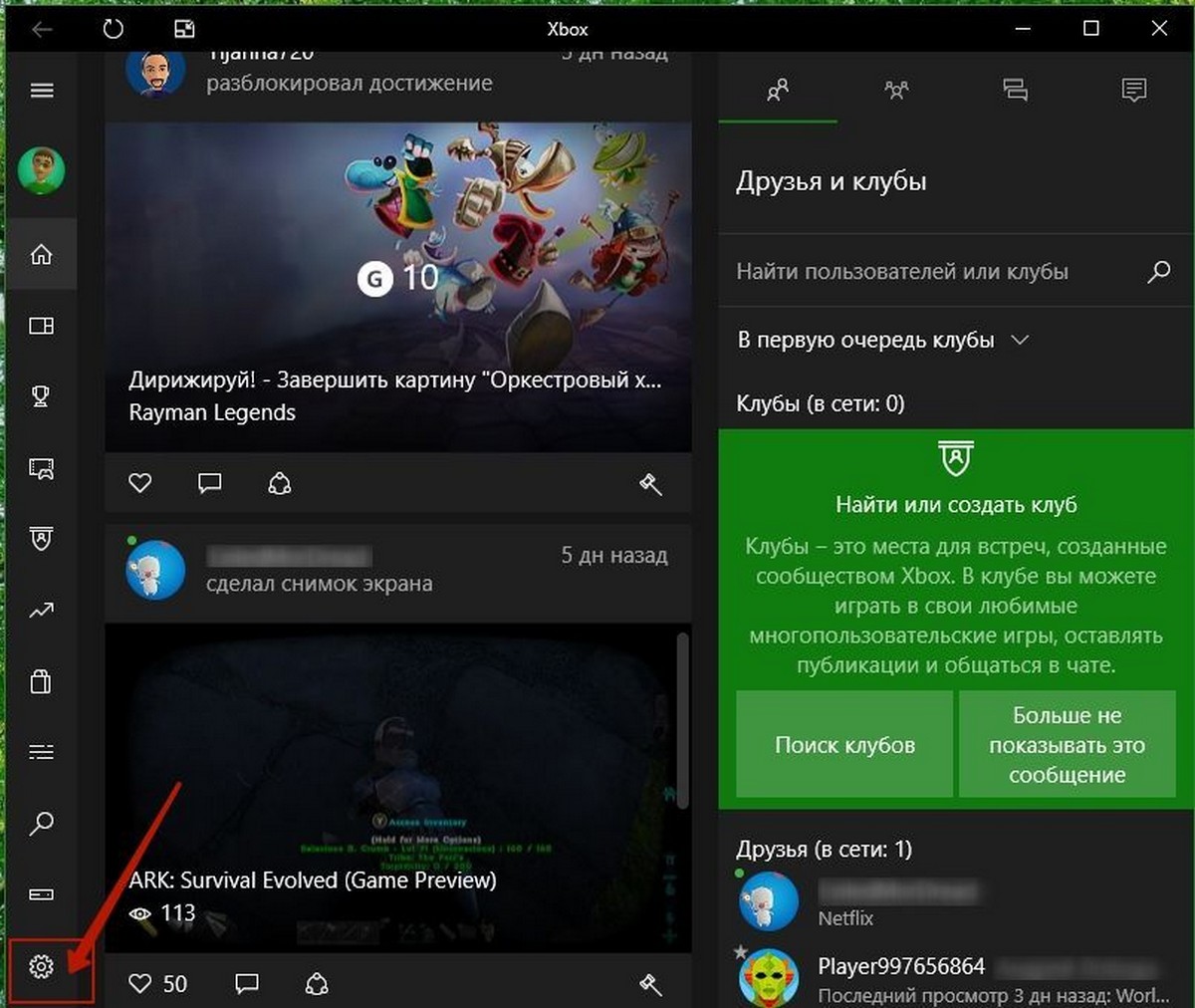
Вкладка Общие будет открыта по умолчанию.
- Перейдите на вкладку, Game DVR.
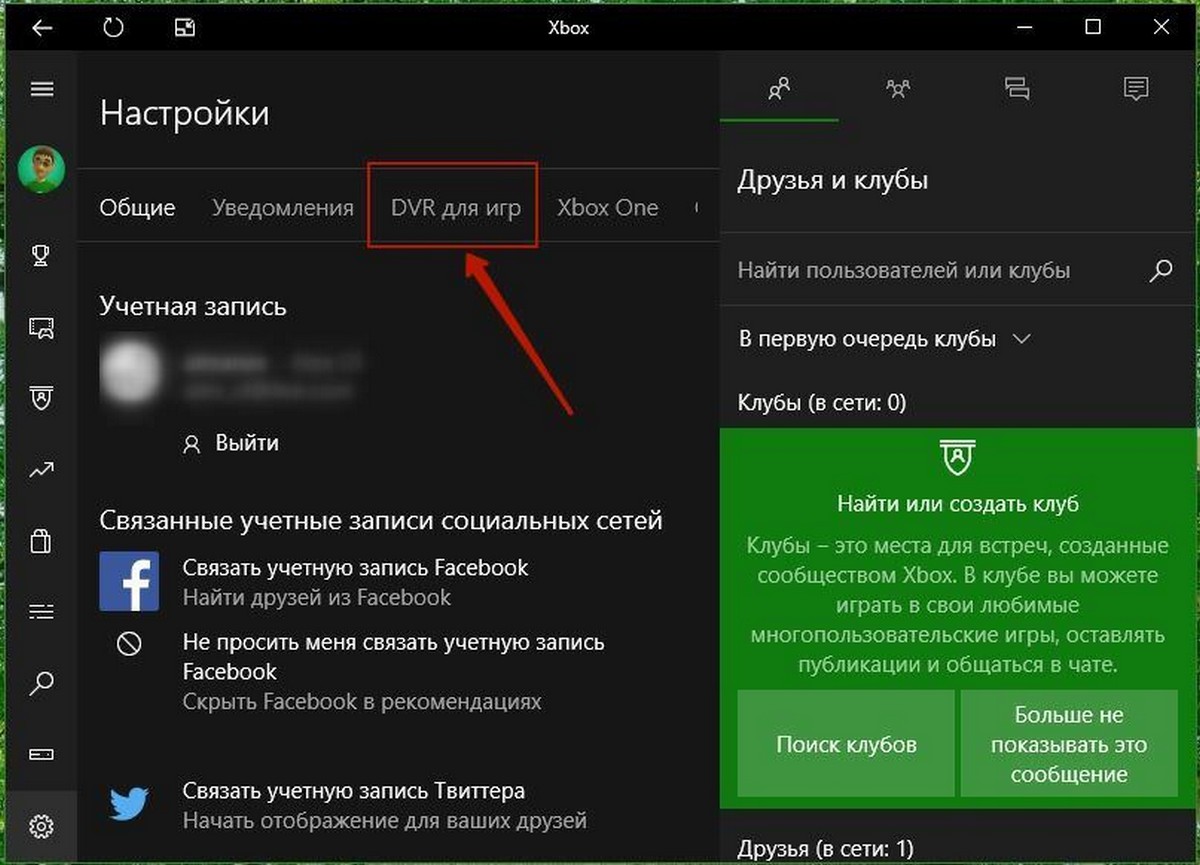
- Установите опцию "Создавать игровые клипы и снимки экрана с помощью DVR для игр" в положение "Выкл", как показано ниже:
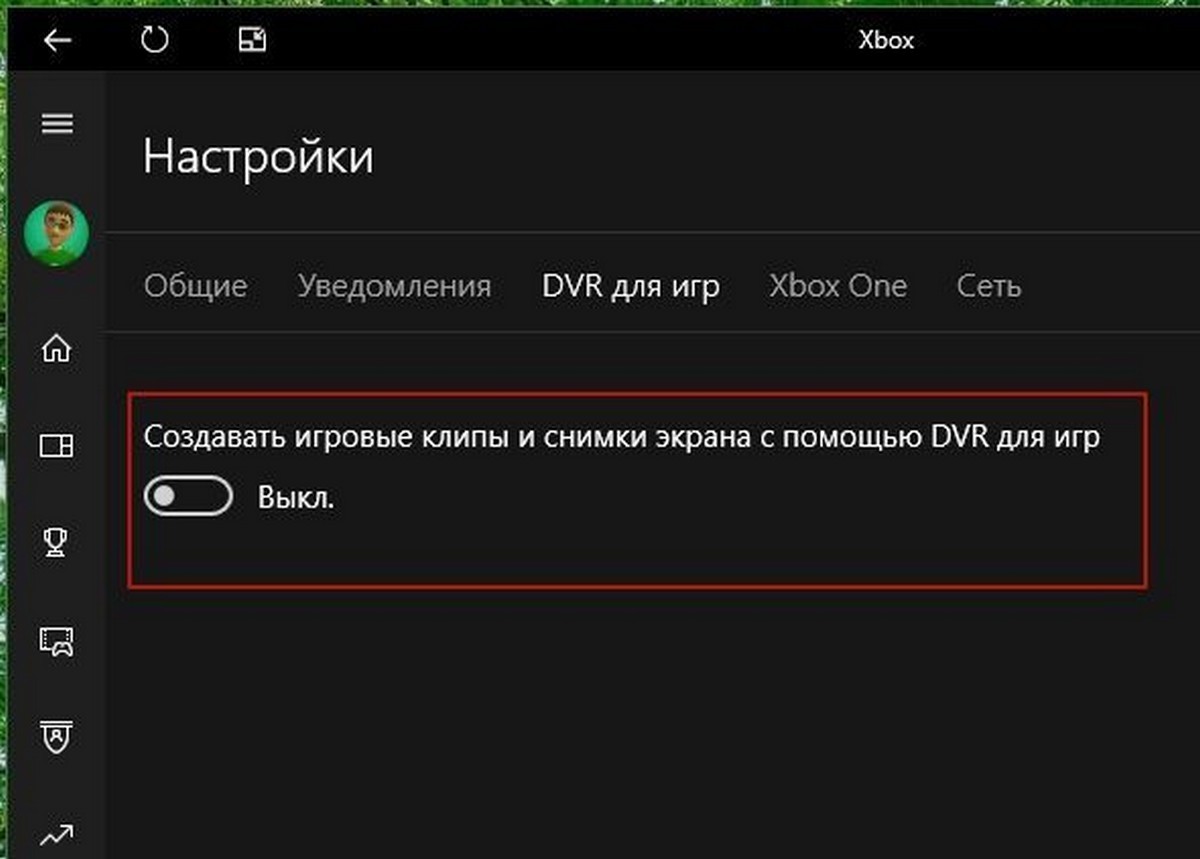
Примечание: Если ваш компьютер не поддерживает запись видео, например, если ваш компьютер не имеет должной поддержки аппаратного обеспечения или вы установили Windows 10 на виртуальной машине, страница игры DVR будет выглядеть следующим образом:
Он будет называться "Сделать снимок с помощью DVR для игр". Вам нужно, отключить ее.
Готово! Xbox Game Recorder будет отключен вместе с Game Bar.